Come installare l'animazione di avvio personalizzata su Steam Deck [2023]
Pubblicato: 2023-03-28Steam Deck non è un'altra normale console di gioco portatile. Funziona su Steam OS, che è basato su Linux. Puoi cambiare molte cose su Steam Deck per renderlo più personale senza dover armeggiare molto con le impostazioni.

Con l'ultimo aggiornamento di Steam OS, Valve ha reso molto più semplice l'utilizzo di animazioni di avvio personalizzate su Steam Deck. Se decidi di modificare Steam Deck a un livello più profondo, devi capire meglio il dispositivo. Abbiamo presentato due semplici modi per modificare facilmente l'animazione di avvio del tuo Steam Deck.
Cominciamo.
Sommario
Come installare l'animazione di avvio personalizzata su Steam Deck utilizzando la modalità desktop
Prima di iniziare, assicurati di avere una connessione Internet stabile e una tastiera a portata di mano. Avrai bisogno di una connessione Internet per scaricare i file di animazione di avvio e una tastiera per digitare alcuni comandi.
- Passa alla modalità desktop sul tuo Steam Deck. Abbiamo una guida completa su questo da seguire.
- Trova un'animazione di avvio che ti piace. Ci sono molte animazioni di avvio che puoi trovare online per Steam Deck, sia su Reddit che sul sito web del repository Steam Deck.
- Digita steamdeckrepo.com nel tuo browser o cerca Steam Deck Repo su Google.
- Scorri e trova un'animazione di avvio che ti piace e fai clic su download per salvarla. Ora dovresti aver scaricato un file .webm.
- Crea le tue cartelle e copia l'animazione di avvio. Segui i passaggi seguenti.
- Apri l'app Esplora file (chiamata Dolphin ).
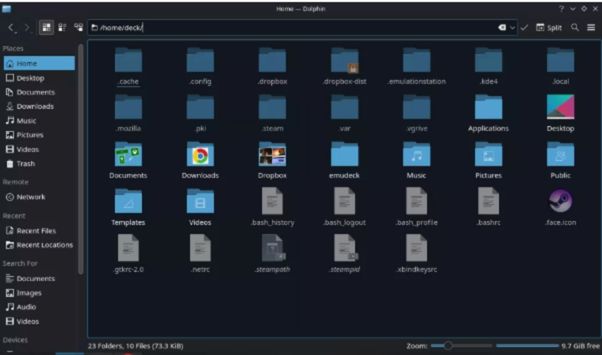
- Seleziona l'opzione Mostra file nascosti .
- Passare alla directory home ( /home/deck ).
- Passa a .steam/root/config .
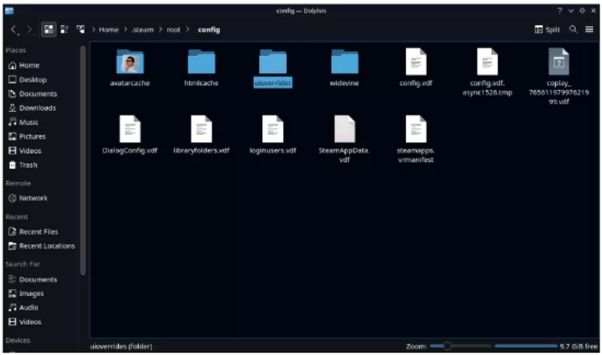
- Crea una cartella uioverrides e inseriscila.
- Crea una cartella film e inseriscila
- Copia il file .webm che hai scaricato in precedenza e inseriscilo in questa cartella.
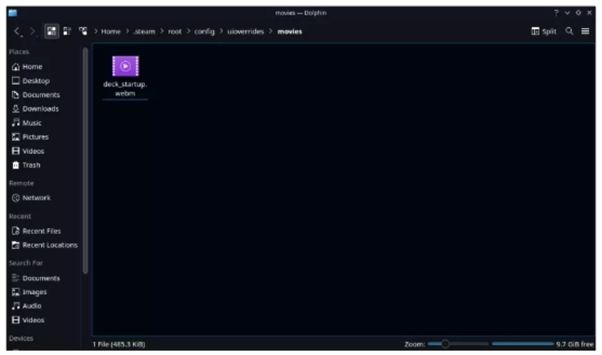
- Assicurati che si chiami deck_startup.webm .
- Riavvia il tuo Steam Deck.
Quando riavvii il tuo Steam Deck, ora dovrebbe essere applicata l'animazione di avvio!
Come installare l'animazione di avvio personalizzata su Steam Deck utilizzando il menu di personalizzazione
Prima di iniziare, assicurati di avere una buona connessione Internet e una tastiera a portata di mano. Avrai bisogno di una connessione Internet per scaricare i file di animazione di avvio e una tastiera per digitare alcuni comandi. Alcuni dei passaggi seguenti sono una ripetizione del metodo precedente.
- Passa alla modalità desktop sul tuo Steam Deck. Abbiamo una guida completa su questo da seguire.
- Trova un'animazione di avvio che ti piace. Ci sono molte animazioni di avvio che puoi trovare per Steam Deck online, sia su Reddit che sul sito web del repository Steam Deck .
- Digita steamdeckrepo.com nel tuo browser o cerca su Google Steam Deck Repo.
- Scorri e trova un'animazione di avvio che ti piace e fai clic su download per salvarla. Ora dovresti aver scaricato un file .webm .
- Crea le tue cartelle e copia l'animazione di avvio. Seguire i passaggi indicati di seguito.
- Apri l'app Esplora file (chiamata Dolphin ).
- Abilita Mostra file nascosti .
- Passare alla directory home ( /home/deck ).
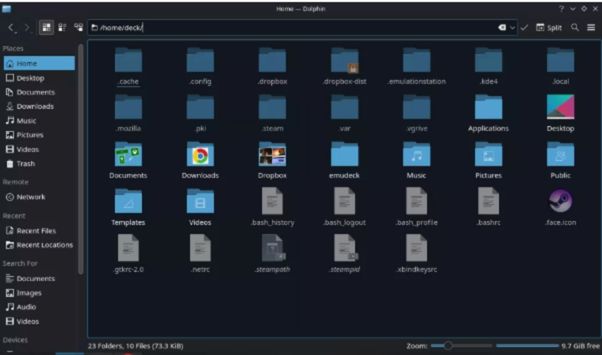
- Passa a .steam/root/config .
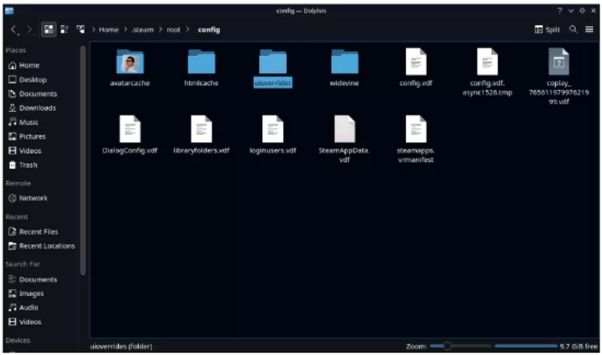
- Crea una cartella uioverrides e inseriscila.
- Crea una cartella film e inseriscila
- Copia il file .webm che hai scaricato in precedenza e mettilo in questa cartella.
- Assicurati che il file sia denominato deck_startup.webm .
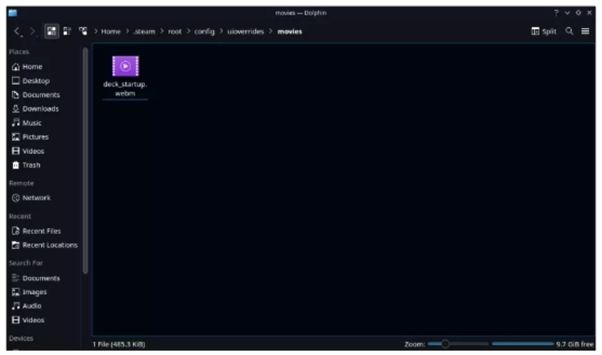
- Dopo averli spostati tutti, riporta il tuo Steam Deck in modalità di gioco .
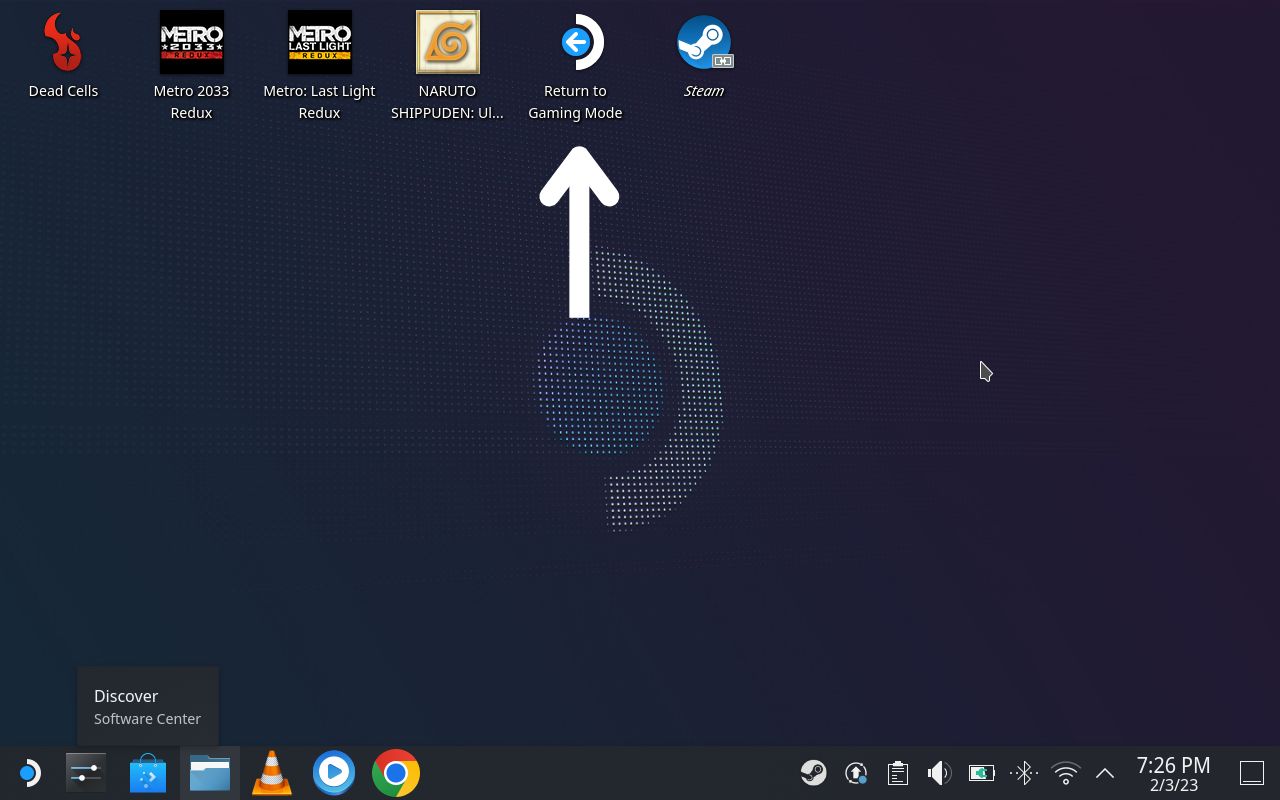
- Una volta tornato in modalità di gioco, fai clic sul pulsante Steam per aprire il menu.

- Fare clic su impostazioni .
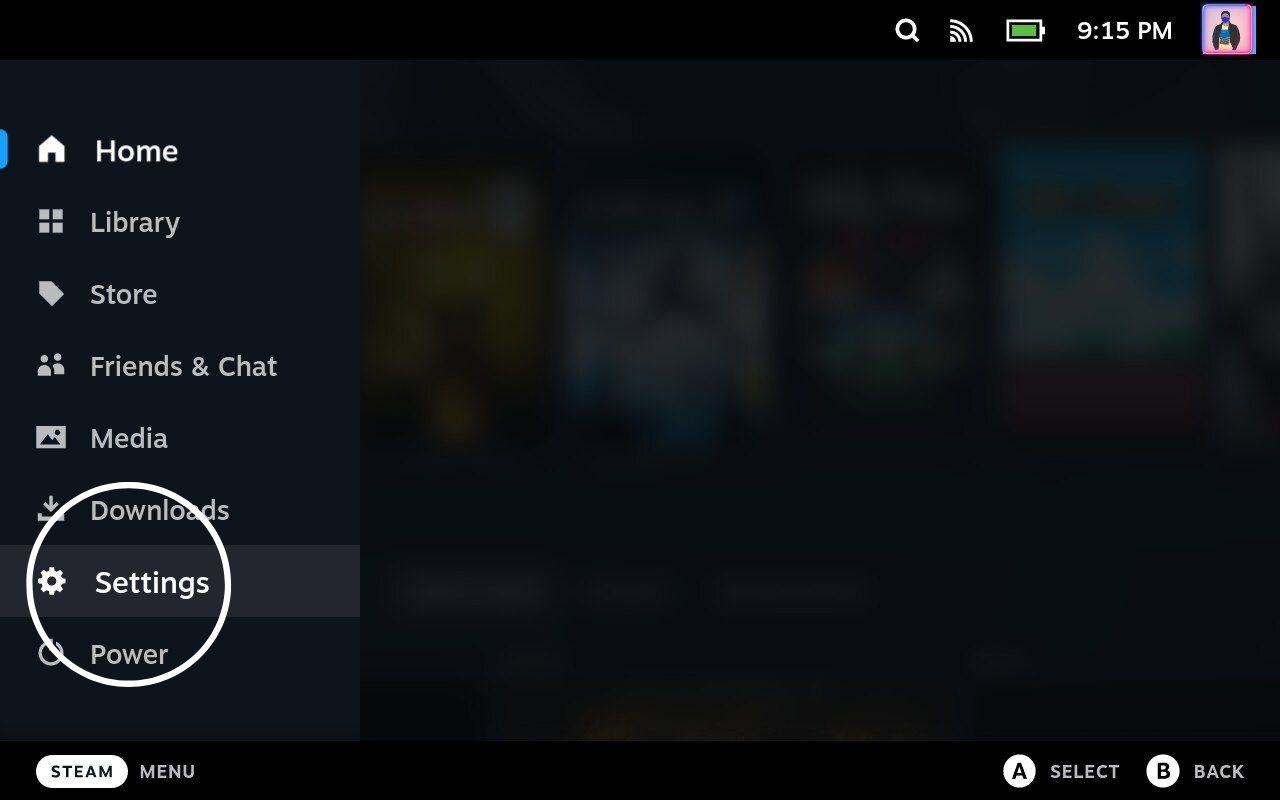
- Ora vai alle impostazioni. Scorri verso il basso verso la parte inferiore del menu e cerca la personalizzazione .
- Clicca su Personalizzazione
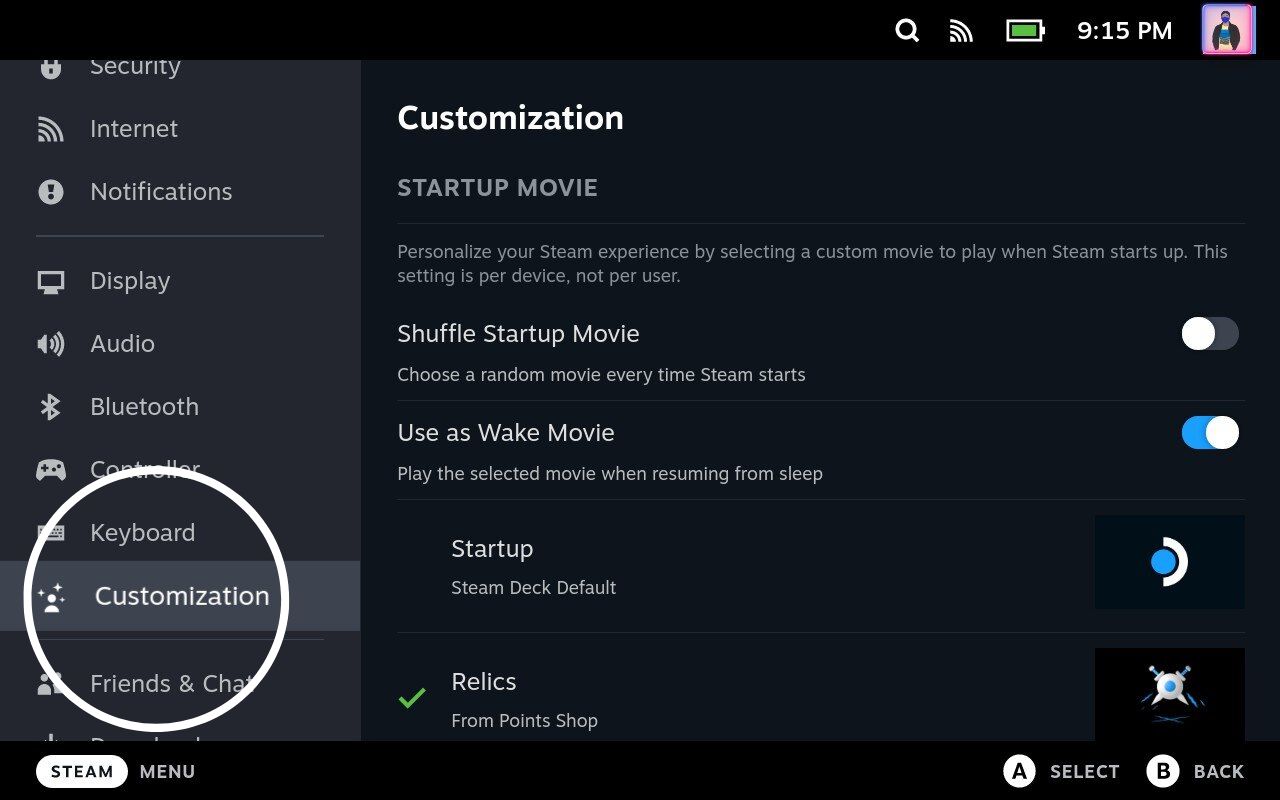
- Nel menu di personalizzazione, vedrai tutti i tuoi film in basso. Se tutti i film che hai scaricato sono nel posto giusto, verranno visualizzati qui.
- Ora, evidenzia il film che desideri utilizzare, fai clic su di esso e quello sarà il film che vedrai ogni volta che la macchina si avvia.
Puoi salvare più film qui, quindi trova quanti ne vuoi e scaricali. Anche tutti i film che acquisti dal negozio Steam Points verranno visualizzati qui. C'è anche un interruttore che ti consente di mescolare i film se vuoi che Steam Deck selezioni un film ogni volta che lo accendi in modo casuale.

Come modificare l'animazione di avvio su Steam Deck

Una volta che inizi ad armeggiare con il tuo Steam Deck, non puoi tornare ai temi predefiniti e alle animazioni di avvio. Uno dei maggiori punti di forza di Steam Deck è che Valve offre agli utenti tutta la libertà di personalizzarlo come vogliono. Questa è una parte importante della popolarità di Steam Deck.
Abbiamo molti altri articoli su Steam Deck se sei interessato. Assicurati di controllarli. Lascia i tuoi suggerimenti per Steam Deck nei commenti qui sotto.
Domande frequenti sull'installazione di un'animazione di avvio personalizzata su Steam Deck
Possiamo usare qualsiasi video come animazione di avvio su Steam Deck?
Sì, puoi utilizzare qualsiasi video come animazione di avvio sul tuo Steam Deck, ma il file deve essere in formato ".webm" con codec VP8 o VP9. Anche se non ci sono restrizioni sulle dimensioni e sulla lunghezza del video, è logico utilizzare qualcosa di piccolo e breve come animazione di avvio per Steam Deck.
È anche importante che il file video sia ottimizzato per la risoluzione dello schermo di Steam Deck. Il dispositivo ha una risoluzione di 1280x800 pixel, quindi il video deve essere dimensionato e ridimensionato di conseguenza per evitare distorsioni o altri problemi.
Dove posso trovare animazioni di avvio personalizzate per Steam Deck?
Puoi trovare animazioni di avvio personalizzate per Steam Deck nel negozio Steam Point o steamdeckrepo.com. Puoi anche cercare su Google per trovare più risorse. Il subreddit di Steam Deck è un altro posto interessante per trovare animazioni di avvio personalizzate. Inoltre, cerca "Animazione di avvio di Steam Deck" su DeviantArt e GitHub.
Cos'è un'animazione di avvio?
Un'animazione di avvio è un elemento visivo che appare sullo schermo durante l'avvio o l'avvio di un dispositivo. In genere include un logo, un'animazione o un video che viene riprodotto durante il caricamento del sistema operativo.
